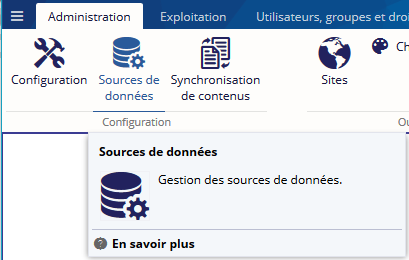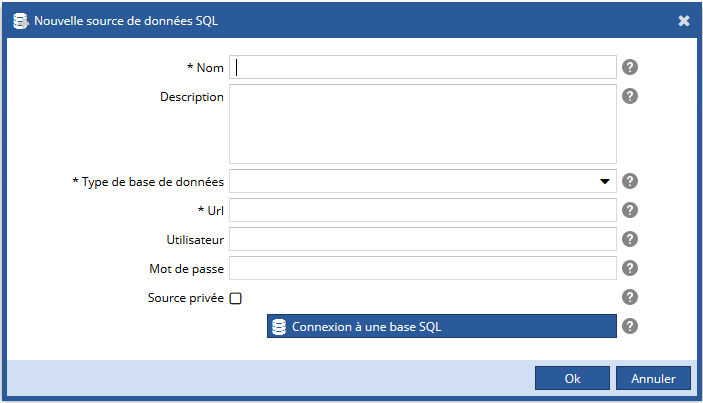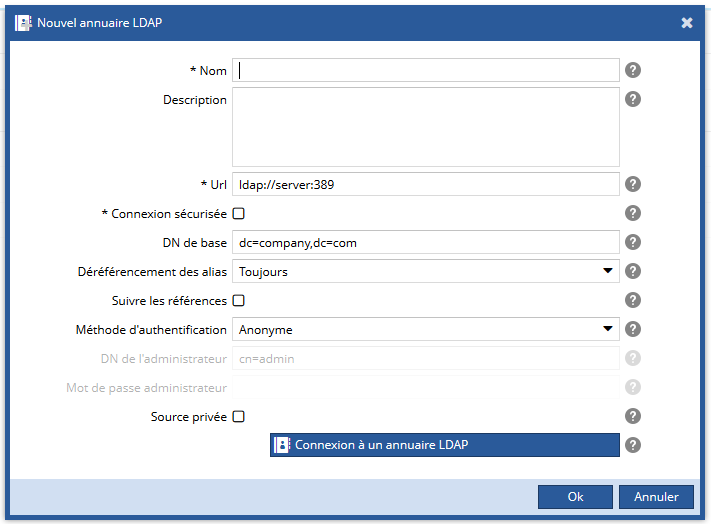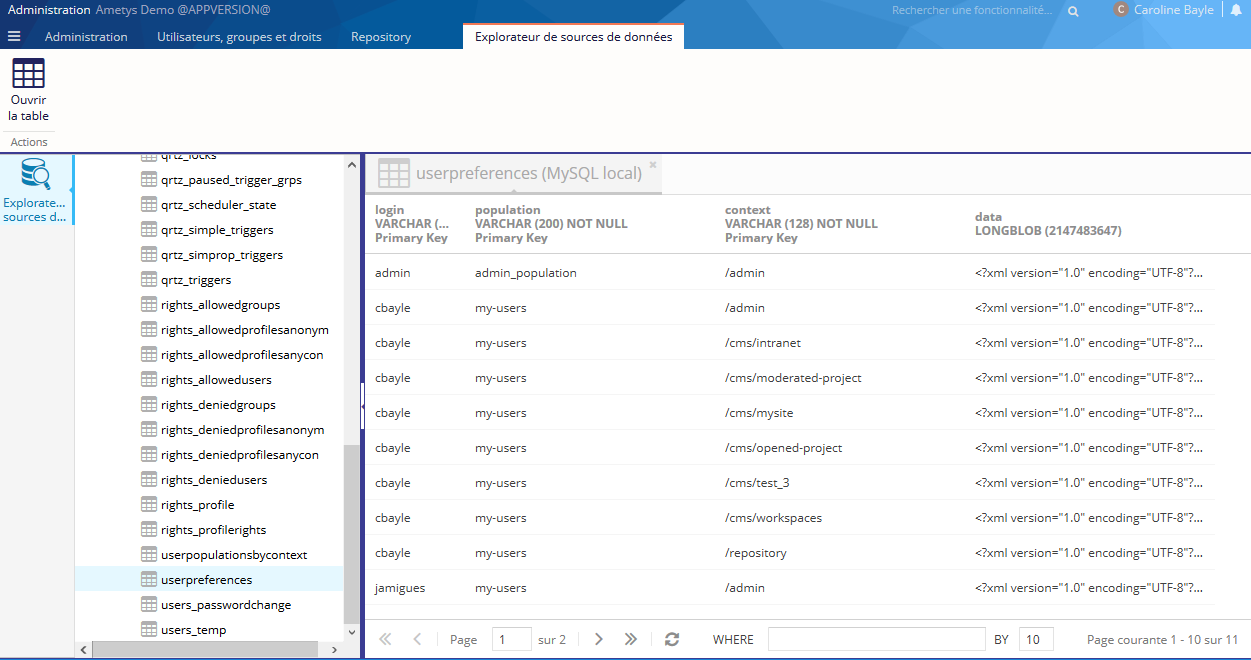Introduction
Une source de données est le point d'entrée d'Ametys vers le système d'information. Par exemple, une source de données peut rassembler tous les utilisateurs d'un site et leur répartition dans différentes populations.
L'outil "Sources de données" permettent de gérer les connexions aux différentes sources de données (Base de données, Annuaire LDAP) utilisées par le CMS.
Afficher les sources de données
Dans l'onglet Administration, cliquez sur le bouton Sources de données :
L'outil Sources de données s'ouvre. Vous trouverez la liste des sources de données existantes, classées par type :
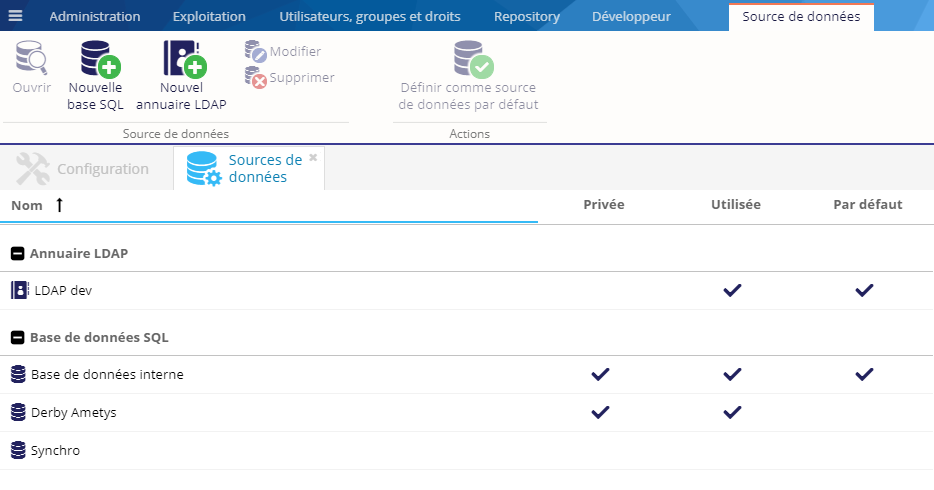
Ajouter une source de données
Pour ajouter une nouvelle source de données, cliquez sur le bouton "Nouvelle base SQL" ou "Nouvel annuaire LDAP", en fonction du type de source de donnée que vous souhaitez créer :

Le fait de sélectionner cette action ne va pas créer une source de données mais lier une source existante à l'interface d'administration.
Il vous sera ensuite possible de connecter vos sites à une de vos sources de données.
Nouvelle source SQL
Spécifiez les informations de connexion à la base de données :
- Le nom de la source de données, qui sera affiché lorsqu'une source de données sera demandée,
- Une description optionnelle,
- Le type de la base de données (Derby, HSQLDB, MySQL, Oracle ou PostGreSQL)
- l'URL de connexion au serveur de base de données
- le nom d'utilisateur utilisé pour la connexion
- le mot de passe utilisé pour la connexion
- cochez la case Source privée si vous souhaitez que cette source de données soit privée. Elle ne sera visible que dans l'interface d'administration si c'est le cas.
Le bouton Connexion à une base SQL permet de vérifier que les informations rentrées permettent bien d'établir une connexion à la base de données.
Si vous utilisez une base de données Oracle, Il peut être nécessaire d'ajouter le fichier JAR du pilote JDBC dans le répertoire des bibliothèques de votre application.
Pour télécharger le pilote, cliquez ici.
Nouvel annuaire LDAP
Spécifiez les informations de connexion à l'annuaire LDAP :
- Le nom de la source de données, qui sera affiché lorsqu'une source de données sera demandée,
- Une description optionnelle,
- l'URL ddu serveur LDAP,
- cochez la case Connexion sécurisée si vous souhaitez utiliser le protocole 'ldaps' plutôt que 'ldap' pour établir la connexion à l'annuaire,
- le DN de base pour tous les accès à l'annuaire,
- le mode de déréférencement des entrées de type alias :
- Toujours : toujours déréférencer les alias,
- Jamais : ne jamais déréférencer les alias,
- Pendant résolution : déréférencer les alias uniquement pendant la résolution de nom,
- Après résolution : déréférencer les alias uniquement après la résolution de nom.
- cochez la case Suivre les références pour suivre les références dans les résultats de recherche (principalement pour les groupes LDAP dynamiques),
- le type d'authentification utilisée entre l'application et l'annuaire LDAP (Anonyme ou simple),
- le DN complet d'un utilisateur tous pouvoirs dans l'annuaire LDAP,
- le mot de passe de cet utilisateur,
- cochez la case Source privée si vous souhaitez que cette source de données soit privée. Elle ne sera visible que dans l'interface d'administration si c'est le cas.
Modifier une source de données
Après création, il est évidemment possible de modifier la source de données. Sélectionnez la source de données dans la liste, puis cliquez sur le bouton Modifier :
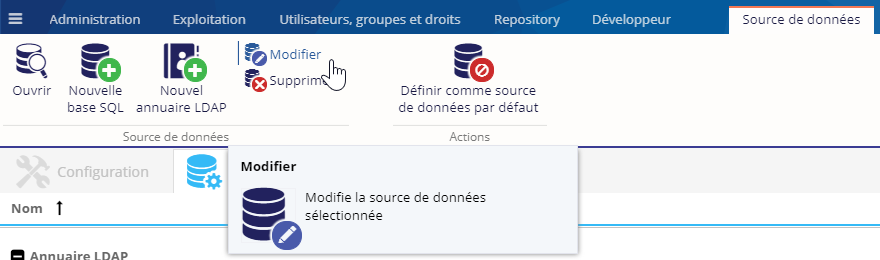
Vous pourrez alors modifier toutes les caractéristiques de la source de données.
Supprimer une source de données
Une source de données peut être supprimée uniquement si celle ci n'est pas utilisée par l'application.
Si une source de données est actuellement utilisée, une coche apparait dans la colonne "Utilisée" et le bouton de suppression est grisé.
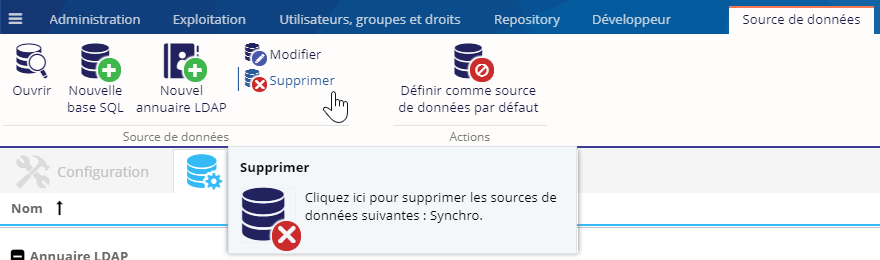
Pour supprimer une source de données, vous devez donc au préalable "déconnecter" cette source (aucun paramètre de configuration générale ou de site ne doit faire référence à cette source)
Définir une source de données comme source de données par défaut
Vous pouvez définir une source de données comme source de données par défaut. Dans ce cas, cette source de données sera présélectionnée à chaque fois qu'il faudra choisir une source de données (Configuration du CMS, création d'un site, d'une population, ...).
Il n'est possible de sélectionner qu'une seule source de données par défaut pour chaque type de source.
Sélectionnez la source de données dans la liste, puis cliquez sur le bouton "Définir comme source de données par défaut" pour définir votre source de données par défaut.
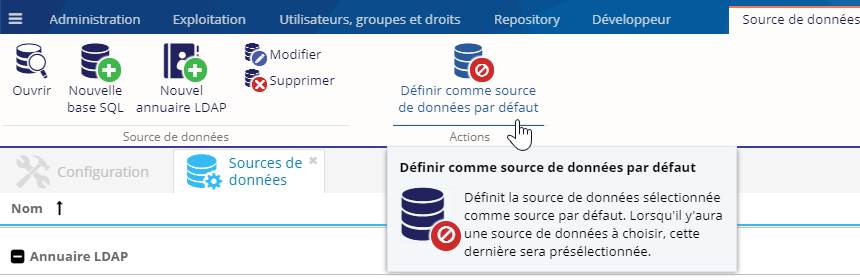
Ouvrir une source de données
Vous pouvez explorer le contenu des sources de données de type "Base de données" en cliquant sur le bouton "Ouvrir".
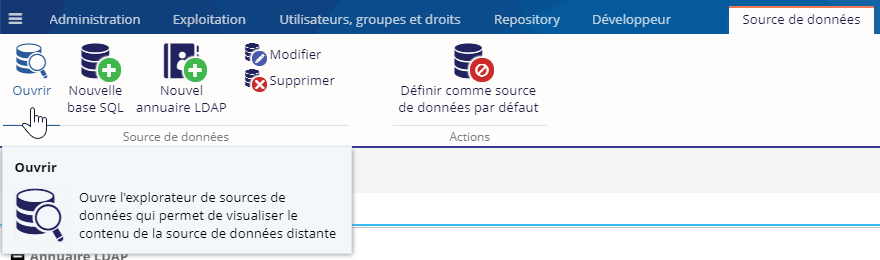
Cette fonctionnalité n'est disponible que si votre application CMS utilise le plugin "Datasources Explorer" http://releases.ametys.org/releases/org.ametys.plugins/datasources-explorer/
Voici un aperçu de la visualisation d'une table d'une source de données :
Cet outil est un outil d'exploration uniquement, il n'est pas possible depuis cet outil de modifier le contenu d'une source de données.